QuTScloud 是基於 QTS 的虛擬作業系統,能在第三方平台部署。您可以透過 QTS 的強大儲存空間管理、資料備份及檔案分享的應用程式及服務,進一步利用資源來提升生產力並簡化工作流程。
重要:
若要使用 QuTScloud,需要購買並啟用 QuTScloud 授權。
若要使用 QuTScloud,必須從 QNAP Software Store 購買並啟用 QuTScloud 授權。
QuTScloud 為訂閱式授權。QNAP Software Store 提供各種訂閱方案。您可以根據需求選擇訂閱長度及虛擬 CPU 核心之數量。
- 前往 https://software.qnap.com。
- 使用 QNAP 帳戶登入。
注意:
若您沒有 QNAP 帳戶,必須先註冊帳戶。
- 在搜尋方塊中輸入[QuTScloud]。
- 選擇[QuTScloud]授權。
- 選擇訂閱方案。
- 指定授權數量。
- 按一下[新增到購物車]。
- 按一下
 。
。
- 確認購物車內容。
- 按一下[前往結帳]。
- 指定付款資訊。
- 選擇[我同意 QNAP 條款與條件]。
- 按一下[以 PayPal 付款]。
- 輸入 PayPal 帳戶資訊並完成付款。
在購買 QuTScloud 授權之後,您必須從 QNAP License Manager 啟用授權金鑰,而在安裝 QuTScloud 時則得提供有效的授權金鑰。
- 前往 https://license.qnap.com。
- 使用 QNAP 帳戶登入。
- 選擇[QuTScloud]授權。
- 選擇[啟用與安裝]。
- 按一下[在 QNAP 裝置啟用]。
- 選擇[使用授權金鑰啟用授權]。
- 選擇[下一步]。
License Manager 隨即顯示授權金鑰。
- 複製並儲存授權金鑰以供稍後使用。
如要部署 QuTScloud,需要使用 QuTScloud 映像檔建立虛擬機。該實際步驟視使用者介面及各平台工作流程而定。如需其他詳細資訊,請參閱特定平台的文件。
此過程是以 VMware ESXi 7.0.0 版本為基礎。其他版本的步驟可能會略有不同。
- 下載 QuTScloud 映像檔。
- 前往 https://www.qnap.com/download。
- 在[Product Type(產品類型)]下方選擇[QuTScloud]。
- 選擇地區。
- 下載 QuTScloud VMware ESXi 套件。
- 解壓縮下載的檔案。
- 開啟 VMware ESXi。
- 建立虛擬機。
- 在左側面板上,前往[Virtual Machines(虛擬機)]。
- 按一下[Create/Register VM(建立/註冊虛擬機)]。
[New Virtual Machine(建立虛擬機)]視窗隨即開啟。
- 選擇建立類型。
- 選擇[Deploy a virtual machine from an OVF or OVA file(從 OVF 或 OVA 檔案部署虛擬機)]。
- 按一下[Next(下一步)]。
- 選擇虛擬機檔案。
- 輸入虛擬機名稱。
- 按一下[Click to select files or drag/drop(按一下以選擇檔案或拖放)]。
- 找到解壓縮的資料夾。
- 選擇資料夾中的所有三個檔案
- 按一下[Open(開啟)]。
- 按一下[Next(下一步)]。
- 編輯虛擬機儲存空間。
- 使用預設選項。
- 按一下[Next(下一步)]。
- 編輯部署選項。
- 在[Network Mappings(網路對應)]選擇[VM Network(虛擬機網路)]。
- 取消選擇[Power on automatically(自動開機)]。
- 按一下[Next(下一步)]。
- 檢視設定值。
- 按一下[Finish(完成)]。
- 建立儲存硬碟。
- 選擇虛擬機。
- 在[Actions(動作)]下,按一下[Edit settings(編輯設定)]。
[Edit settings(編輯設定)]視窗隨即開啟。
- 按一下[Add Hard Disk(新增硬碟)]。
- 選擇[New standard hard disk(建立標準硬碟)]。
- 將硬碟大小設定為至少 200 GB。
重要:
QNAP 建議使用至少 200 GB 的儲存空間。
- 按一下[Save(儲存)]。
- 啟動虛擬機。
- 選擇虛擬機。
- 按一下[Power on(開機)]。
VMware 啟動 QuTScloud 執行個體。
- 非必要步驟:找出 MAC 位址。
- 確保虛擬機已完成啟動。
- 選擇 QuTScloud 虛擬機。
- 展開[Hardware Configuration(硬體設定)]的部分。
- 在[Network Adapter(網路介面卡)]區域中,找到 MAC 位址。
注意:
QuTScloud c4.5.3 之前的版本不支援 VMware IP 顯示功能。
複製 IP 位址並透過網頁瀏覽器存取 QuTScloud。
- 下載 QuTScloud 映像檔。
- 前往 https://www.qnap.com/download。
- 在[Product Type(產品類型)]下方選擇[QuTScloud]。
- 選擇地區。
- 下載 QuTScloud Microsoft Hyper-V 套件。
- 解壓縮下載的檔案。
- 開啟 Hyper-V 管理員。
- 啟動虛擬機精靈。
- 選擇 Hyper-V 節點
- 在[Actions(動作)]下,按一下[Import Virtual Machine(匯入虛擬機)]。
[Import Virtual Machine(匯入虛擬機)]視窗隨即開啟。
- 按一下[Next(下一步)]。
- 匯入 QuTScloud 映像。
- 按一下[Browse(瀏覽)]。
- 找到解壓縮的資料夾。
- 按一下[Select Folder(選取資料夾)]。
- 按一下[Next(下一步)]。
- 選擇虛擬機。
- 選擇 QuTScloud 虛擬機。
- 按一下[Next(下一步)]。
- 編輯匯入類型。
- 選擇[Copy the virtual machine(複製虛擬機)]。
- 按一下[Next(下一步)]。
- 編輯目的地。
- 按一下[Next(下一步)]。
- 編輯儲存資料夾。
- 選擇[Browse(瀏覽)]。
- 選擇儲存虛擬機的資料夾。
- 按一下[Select Folder(選取資料夾)]。
- 按一下[Next(下一步)]。
- 編輯網路設定。
- 選擇可用的網路選項。
- 按一下[Next(下一步)]。
- 檢視設定值。
- 按一下[Finish(完成)]。
- 建立儲存硬碟。
- 在建立的虛擬機上按一下右鍵,然後選擇[Settings(設定)]。
- 前往[SCSI Controller(SCSI 控制器)]。
- 選擇[Hard Drive(硬碟)]。
- 按一下[Add(新增)]。
- 編輯硬碟。
- 選擇建立的硬碟。
- 按一下[New(建立)]。
[New Virtual Hard Disk Wizard(建立虛擬硬碟精靈)]視窗隨即開啟。
- 按一下[Next(下一步)]。
- 選擇[VHDX]。
- 按一下[Next(下一步)]。
- 按一下[Next(下一步)]。
- 輸入名稱。
- 按一下[Browse(瀏覽)],然後選擇之前建立的資料夾。
- 按一下[Next(下一步)]。
- 輸入硬碟大小。
- 按一下[Next(下一步)]。
重要:
QNAP 建議使用至少 200 GB 的儲存空間。
- 檢視硬碟設定。
- 按一下[Finish(完成)]。
Hyper-V 隨即建立硬碟。
- 啟動虛擬機。
- 選擇虛擬機。
- 按一下[Start(開始)]。
Hyper-V 隨即啟動 QuTScloud 執行個體。
- 非必要步驟:找出 IP 與 MAC 位址
- 確保虛擬機已完成啟動。
- 選擇 QuTScloud 虛擬機。
- 找到[Networking(網路)]的部分。
- 在[IP Addresses(IP 位址)]下,找到 IP 位址。
- 在[Adapter(介面卡)]下,找到 MAC 位址。
複製 IP 位址並透過網頁瀏覽器存取 QuTScloud。
- 下載 QuTScloud 映像檔。
- 前往 https://www.qnap.com/download。
- 在[Product Type(產品類型)]下方選擇[QuTScloud]。
- 選擇地區。
- 下載 QuTScloud VMDK 映像檔。
- 解壓縮下載的檔案。
- 上傳 QuTScloud 映像。
- 登入至 Proxmox 網頁控制面板。
- 在[Datacenter(資料中心)]下,選擇節點。
- 在主要區域中,前往[Content(內容)]。
- 按一下[Upload(上傳)]。
- 按一下[Select File(選擇檔案)]。
- 找到 QuTScloud VMDK 映像。
- 按一下[Open(開啟)]。
- 部署 QuTScloud 映像。
- 透過 SSH 存取 Proxmox CLI。
- 瀏覽到上傳了映像檔的目錄。
- 建立 QuTScloud 虛擬機。
|
使用者輸入
|
說明
|
|
qm create 301 --bootdisk virtio0
qm importdisk 301 IMG STORAGE
qm set 301 -virtio0 STORAGE:vm-301-disk-0,cache=writeback
|
建立虛擬機並將 ID 設定為 301。
|
|
qm set 301 -virtio1 STORAGE:AMOUNT,cache=writeback
|
新增空白硬碟。
重要:
QNAP 建議使用至少 200 GB 的儲存空間。
|
|
qm set 301 -net0 virtio,bridge=vmbr0 -memory 2048 -name QuTScloud
|
新增網路介面、設定記憶體大小並將顯示名稱設定為 QuTScloud。
重要:
QuTScloud 需要搭配至少 2 GB 記憶體來執行(建議 4 GB)。QNAP 建議配置充足的記憶體來確保系統穩定性及效能。
|
|
qm set 301 --agent 1
|
使 Proxmox QEMU 代理與 QuTScloud 進行通訊。
|
- 啟動虛擬機。
- 登入至 Proxmox 網頁控制面板。
- 在[Datacenter(資料中心)]下,找到虛擬機。
- 在主要區域中,按一下[Start(開始)]。
Proxmox 啟動 QuTScloud 執行個體。
- 非必要步驟:找出 MAC 位址。
- 確保虛擬機已完成啟動。
- 選擇 QuTScloud 虛擬機。
- 在[Summary(摘要)]部分中,找出 IP 位址。
注意:
在此部分顯示 IP 位址之前,必須先啟用 QEMU 代理。或者,您可以直接從控制台輸出檢查 IP。
- 前往[Hardware(硬體)]的部分。
- 在[Network Device(網路設備)]下,找出 MAC 位址。
複製 IP 位址並透過網頁瀏覽器存取 QuTScloud。
此過程將使用 GUI virt-manager 的方法匯入 QuTScloud。在開始之前,請確保已安裝套件並以 root 權限執行該套件。
- 下載 QuTScloud 映像檔。
- 前往 https://www.qnap.com/download。
- 在[Product Type(產品類型)]下方選擇[QuTScloud]。
- 選擇地區。
- 下載 QuTScloud RAW-完整硬碟映像。
- 建立虛擬機。
- 執行 virt-manager。
- 在選單列中,按一下

- 選擇[Import existing disk image(匯入現有硬碟映像)]。
- 按一下[Forward(下一步)]。
- 按一下[Browse Local(瀏覽本地端)]。
- 找出 QuTScloud 映像。
- 按一下[Choose Volume(選擇磁碟區)]。
- 設定作業系統。
- 在[OS Type(作業系統類型)]請選擇[Linux]。
- 在[Version(版本)]請選擇[Ubuntu 18.04 LTS]。
- 按一下[Forward(下一步)]。
- 編輯虛擬機記憶體和 CPU。
- 指定虛擬機分配的 CPU。
- 指定虛擬機分配的記憶體。
- 按一下[Forward(下一步)]。
重要:
QuTScloud 需要搭配至少 2 GB 記憶體來執行(建議 4 GB)。QNAP 建議配置充足的記憶體來確保系統穩定性及效能。
- 編輯虛擬機名稱。
- 輸入名稱。
- 選擇[Customize configuration before install(安裝前自訂設定)]。
- 按一下[Finish(完成)]。
- 編輯儲存空間。
- 按一下[Add Hardware(建立硬體)]。
[Add New Virtual Hardware(建立新的虛擬硬體)]視窗隨即開啟。
- 前往[Storage(儲存空間)]。
- 指定硬碟大小。
重要:
QNAP 建議使用至少 200 GB 的儲存空間。
- 按一下[Finish(完成)]。
- 按一下[Begin Installation(開始安裝)]。
- 非必要步驟:找出 MAC 位址。
- 確保虛擬機已完成啟動。
- 選擇 QuTScloud 虛擬機。
- 按一下[Show virtual hardware details(顯示虛擬硬體詳細資訊)]。
- 前往[NIC]的部分。
- 找出 MAC 位址。
注意:
您無法從 virt-manager 介面中找出 IP 位址,請直接從控制台輸出檢查 IP。
複製 IP 位址並透過網頁瀏覽器存取 QuTScloud。
重要:
在預設的情況下,KVM 將訪客網路設定為 NAT,並且僅允許主機存取。將網路更改為[Bridged(橋接)]可允許外部存取。如需詳細資訊,請參見這裡。
大多數平台會提供模擬連接 QuTScloud 的鍵盤、滑鼠和監視器的控制台視窗。
在部署後,通常可以透過網頁瀏覽器存取 QuTScloud。通常,在 QuTScloud 啟動過程完成後,即可以存取控制台輸出並找到 IP 和 MAC 詳細資訊。IP 和 MAC 資訊顯示在啟動訊息的末端。
有關識別 IP 和 MAC 位址的詳細資訊,請參考所選平台的特定部署步驟。
如果 QuTScloud 尚未初始化,可以利用以下概述的預設使用者名稱和密碼。
|
預設使用者名稱
|
預設密碼
|
|
admin
|
QuTScloud 映像的 MAC 位址省略任何冒號 (:) 並採用大寫字母。
QuTScloud 映像的 MAC 位址,採用全大寫字母且不包含任何特殊字符
提示:
例如,如果 MAC 位址為 00:0a:0b:0c:00:01,預設密碼為則 000A0B0C0001。
|
建立和啟動 QuTScloud 虛擬機後,可以借助智慧安裝精靈開始設定 QuTScloud。
- 複製並貼上 QuTScloud 虛擬機器的 IP 位址到網頁瀏覽器。
- 按一下[啟動智慧安裝]。
- 輸入 QuTScloud 授權金鑰。
- 詳閱並同意服務條款。
- 按一下[送出]。
重要:
驗證 QuTScloud 授權需要網際網路連線。
- 設定您的 NAS 名稱。
- 指定管理員密碼。
- 確認密碼。
- 按一下[下一步]。
- 檢視裝置及帳戶資訊之摘要。
- 按一下[套用]。
- 按一下[是]。
QuTScloud 隨即開始初始化系統。完成初始化後,精靈隨即顯示[恭喜]畫面。
- 按一下[前往 NAS 管理]。
- 輸入使用者名稱與密碼。
- 按一下[登入]。
QuTScloud 桌面隨即在網頁瀏覽器中開啟。您可以按一下右上角的  來查看 QuTScloud 授權狀態。
來查看 QuTScloud 授權狀態。
QuTScloud 現在可供使用。您可以開始建立儲存池、磁碟區和共用資料夾來開始利用 QuTScloud 的各種功能。
若要深入瞭解如何使用 QuTScloud,請於 http://docs.qnap.com 參照 QuTScloud 使用者指南。


 。
。

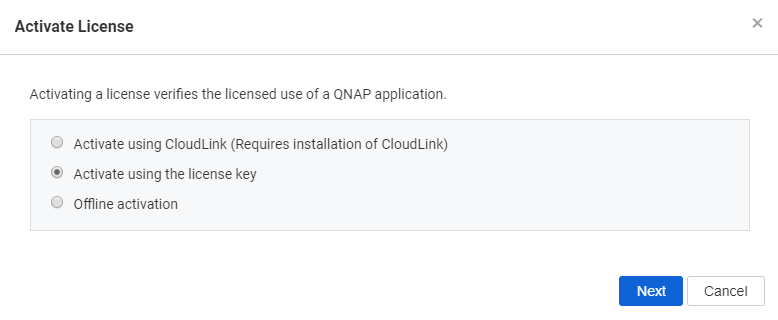







































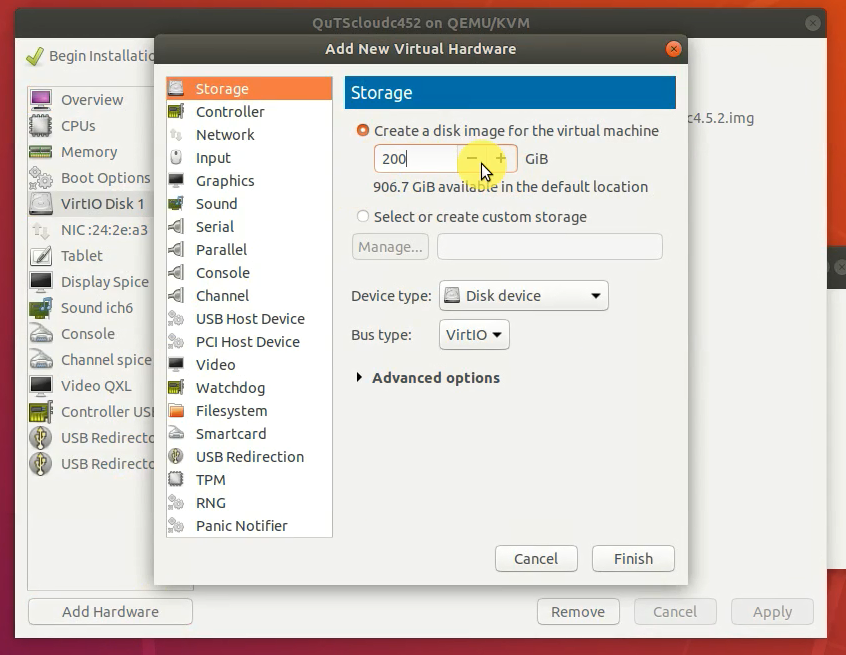






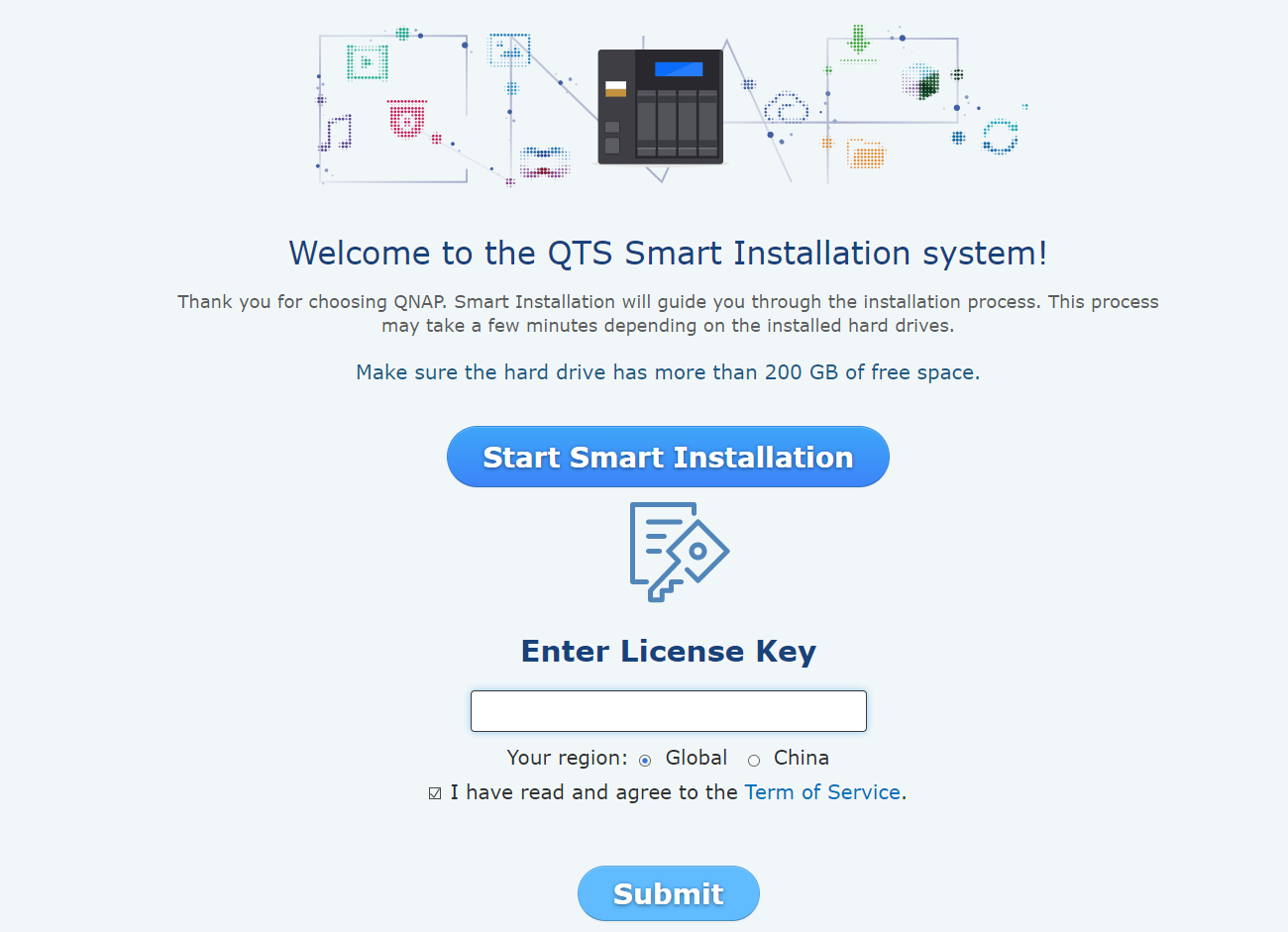




 來查看
來查看 


